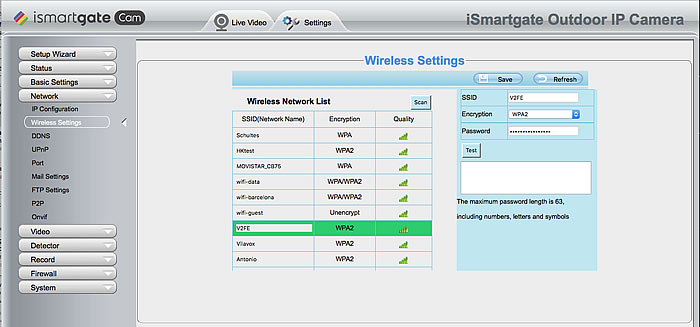Om du försöker konfigurera kameran för första gången och den inte slutför Wi-Fi-konfigurationen (t.ex. fastnar på 30{cd672472845afe905bb464734124d6dfffa3b6d11ed3eefee87f2da295b6cc60}):
Kontrollera först att kameran är korrekt återställd. Om det är en inomhuskamera trycker du på Reset-knappen på baksidan tills kameran säger: Redo för Wi-Fi-konfiguration. Om det är en utomhuskamera trycker du på återställningsknappen på en av de anslutna kablarna i minst 20 sekunder.
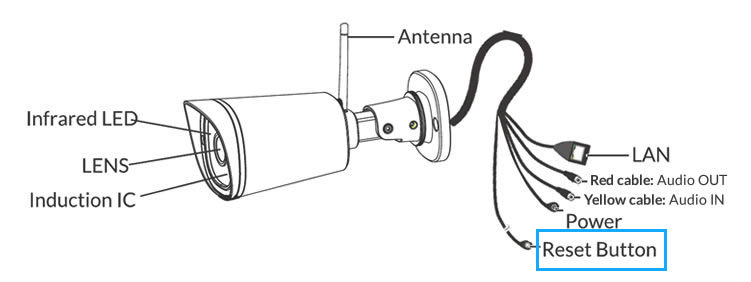
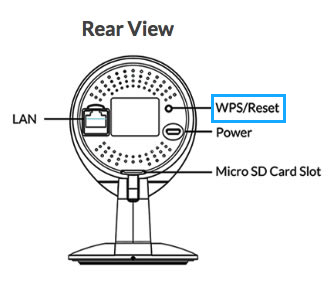
Om återställning inte löste problemet kan problemet orsakas av en brandvägg i Wi-Fi-nätverket. Här är instruktionerna för att lösa detta problem:
Anslut Ethernet-kabeln direkt till kameran och till routern, eller till extenderns nätadapter (Ethernet via nätkabel). Skapa sedan en användare och ett lösenord för kameran så att du kan komma åt den från datorn.
När du är ansluten till nätverket kan du ansluta till kameran via datorn med något av de två alternativen nedan (Se till att datorn och telefonen är anslutna till samma Wi-Fi som du vill att kameran ska vara ansluten till):
- Du kan ansluta till kameran med din dator genom att köra programvaran Search Tools som finns på CD-skivan som medföljer kameran, eller genom att följa instruktionerna häroch välj din kamera genom att dubbelklicka på dess IP (unikt identifieringsnummer för kameran). Det kommer att öppna ett fönster i din webbläsare



- Du kan också få tillgång till kamerans IP med din iSmartGate Cam-app: Lägg till en kamera --> Jag har ingen QR-kod --> LAN --> Det kommer att finnas en lista över de kameror som är anslutna, och dess IP och port. Denna IP och port, precis som den visas där, är vad du måste introducera i din dators webbläsare




Logga in på webbläsarsidan med din användare och ditt lösenord som ställts in i konfigurationen av kameran:
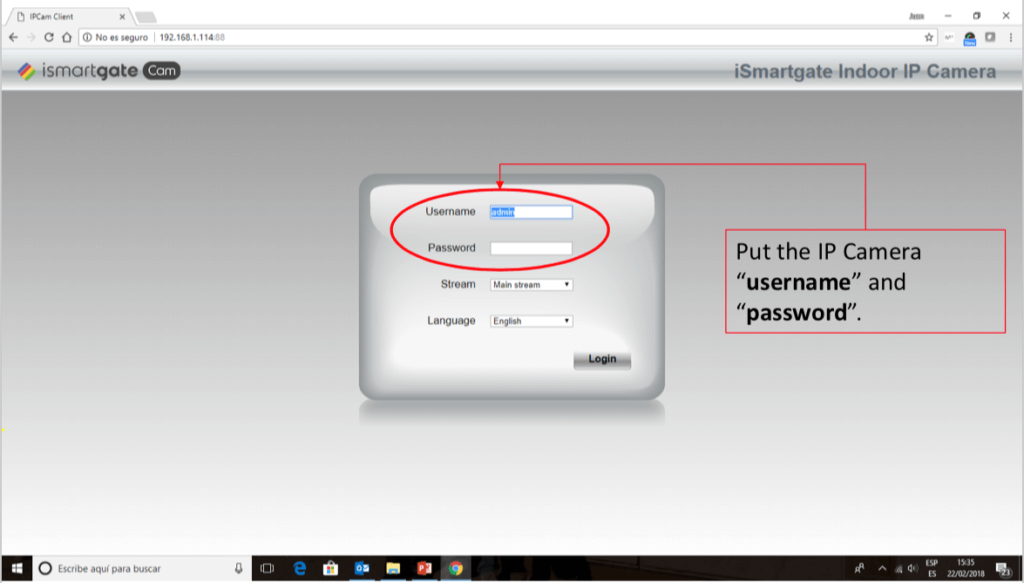
Välj alternativet Network --> Wireless Settings och konfigurera ditt Wi-Fi:
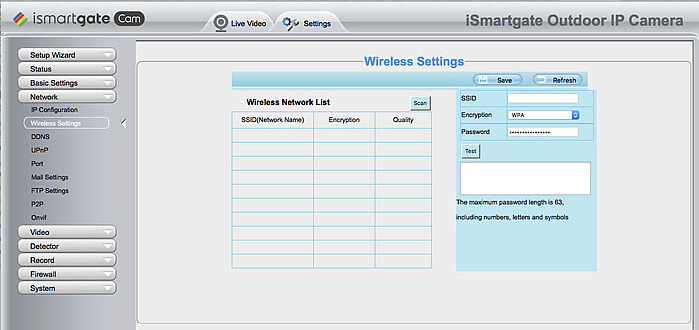
Se till att det är ett 2,4 GHz-nätverk.